RJ-4250WB
Preguntas frecuentes y solución de problemas |
Cómo crear una Etiqueta de Identificación utilizando una plantilla (P-touch Editor 5.1/5.2 para Windows)
-
Inicie P-touch Editor
<Usando modo "Express" a manera de ejemplo>
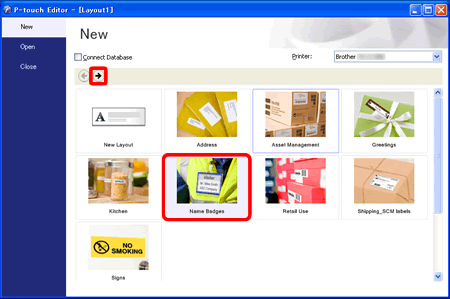
Inicie P-touch Editor, seleccione Etiquetas de Identificación y haga clic en .
.
-
Seleccione una plantilla
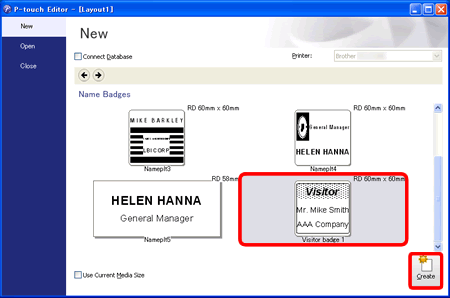
Una lista de plantillas para la categoría seleccionada aparece. Seleccione una plantilla y haga clic en el botón Crear.
-
Ingrese el texto
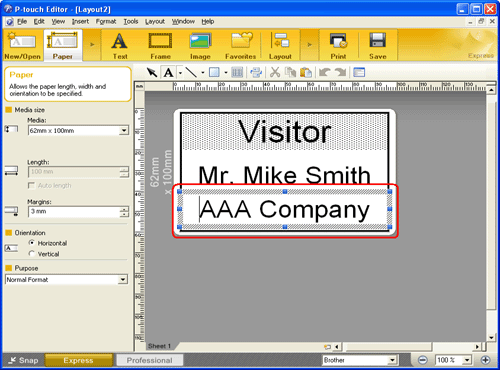
Haga clic en para editar el texto. Cambie el texto en el campo para ingreso de texto en la plantilla.
para editar el texto. Cambie el texto en el campo para ingreso de texto en la plantilla.
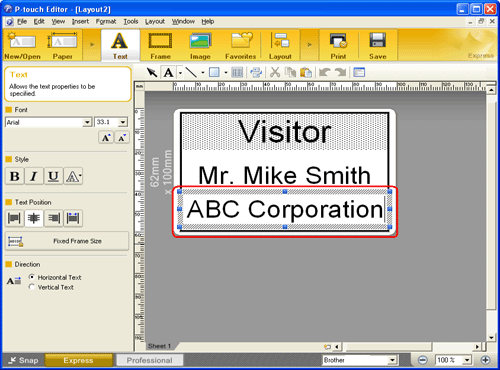
-
Imprima la etiqueta
Haga clic en para imprimir la etiqueta.
para imprimir la etiqueta.
-
Etiqueta terminada
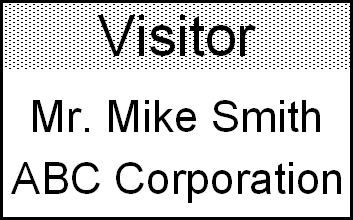
Despegue la etiqueta impresa del papel de respaldo y colóquela.
En el caso de que no haya obtenido una respuesta a su pregunta, compruebe las preguntas frecuentes adicionales.
En el caso de que necesite ayuda adicional, póngase en contacto con el servicio de atención al cliente de Brother:
Modelos relacionados
QL-1050, QL-1050N, QL-1060N, QL-1100/1100c, QL-1110NWB/1110NWBc, QL-500, QL-500A, QL-550, QL-560, QL-570, QL-580N, QL-600, QL-650TD, QL-700, QL-710W, QL-720NW, QL-800, QL-810W/810Wc, QL-820NWB/820NWBc, RJ-2030, RJ-2050, RJ-2140, RJ-2150, RJ-3050, RJ-3150, RJ-3230B, RJ-3250WB, RJ-4030, RJ-4040, RJ-4230B, RJ-4250WB, TD-2020/2020A, TD-2120N, TD-2125N, TD-2125NWB, TD-2130N, TD-2135N, TD-2135NWB, TD-4000, TD-4100N, TD-4210D, TD-4410D, TD-4420DN/4420DN(FC), TD-4520DN, TD-4550DNWB / 4550DNWB(FC)
Comentarios sobre el contenido
Con el fin de mejorar nuestro servicio de asistencia, facilite sus comentarios a continuación.
